Samsung TV ရှိ Error Code 107- ၎င်းကိုပြင်ရန် လွယ်ကူသောနည်းလမ်း 7 ခု

မာတိကာ
Prime Video တွင် ရုပ်ရှင်တစ်ကားကို ကျွန်ုပ်ကြည့်နေစဉ်၊ တိုက်ရိုက်ထုတ်လွှင့်မှုကို အမှားကုဒ် 107 အဖြစ် သတ်မှတ်သည့် အမှားတစ်ခုကြောင့် ရုတ်တရက် ရပ်တန့်သွားခဲ့သည်။
တိုက်ရိုက်ထုတ်လွှင့်မှု ရုတ်တရက် ရပ်သွားပြီးနောက် ကျွန်ုပ်သည် ကွက်လပ်တစ်ခုကျန်ခဲ့သည်။
ကျွန်ုပ်၏ TV တွင်ဖြစ်ပျက်ခဲ့သည်များကိုကြည့်ရှုရန် အွန်လိုင်းတွင်သွားသောအခါ၊ ၎င်းသည် အနည်းငယ်တိကျသောပြဿနာတစ်ခုဖြစ်သည်ကို ကျွန်ုပ်တွေ့မြင်ခဲ့သည်။
သို့သော် အမှားအယွင်းကုဒ်ကိုတွေ့ရှိပြီးသည်နှင့် ပြင်ဆင်ရန်ကြိုးစားနိုင်သည့်အရာများစွာရှိပါသည်။ ကုဒ်၏အဓိပ္ပါယ်ကို သိရှိပါ။
သင်၏ Samsung TV တွင် Error Code 107 ရရှိပါက သင့် TV နှင့် router ကို ပြန်လည်စတင်ပါ။ အဆင်မပြေပါက TV ၏ ကွန်ရက်ဆက်တင်များကို ပြန်လည်သတ်မှတ်ပါ။
ကျွန်ုပ်၏ Samsung TV သည် အဘယ်ကြောင့် Error Code 107 ကိုပြသရသနည်း။

Error ကုဒ်များသည် အရာကိုခွဲခြားသိမြင်ရန် ပိုမိုလွယ်ကူစေသည်။ စက်ပစ္စည်းတစ်ခု အလုပ်မလုပ်တော့သည့်အခါတွင် ဖြစ်သွားပါသည်။
၎င်းသည် ဤနေရာတွင်လည်း ဖြစ်ပါကြောင်း၊ TV သည် အင်တာနက်နှင့် ဆက်နွှယ်မနေနိုင်သောအခါတွင် အမှားအယွင်းကုဒ် 107 ကို ယေဘုယျအားဖြင့် ပြထားသည်။
သင်နိုင်သည် ကွန်ရက်ပြဿနာများအတွက်မှလွဲ၍ အခြားမည်သည့်နေရာတွင်မှ မမြင်ရပါ။
သင့် router သည် ပြဿနာတစ်ခုဖြစ်ပွားပြီး သင်၏ချိတ်ဆက်မှုကို ရှုပ်ယှက်ခတ်ပါက အမှားအယွင်းဖြစ်သွားနိုင်သော်လည်း ၎င်းသည် အင်တာနက်ချိတ်ဆက်မှုကို အသုံးမပြုနိုင်သည့်အခါတွင် ၎င်းသည် သင့် TV ကြောင့်လည်း ဖြစ်နိုင်သည်။ ၎င်း၏ကိုယ်ပိုင် ချို့ယွင်းချက်များကြောင့်ဖြစ်သည်။
သင့် TV ၏ ကွန်ရက်ဆက်တင်များကို သင့်ချိတ်ဆက်မှုအတွက် မှန်ကန်စွာ မသတ်မှတ်ထားပါက ၎င်းသည်လည်း ဖြစ်နိုင်ပါသည်။
သင်၏ အင်တာနက်ချိတ်ဆက်မှုကို စစ်ဆေးပါ
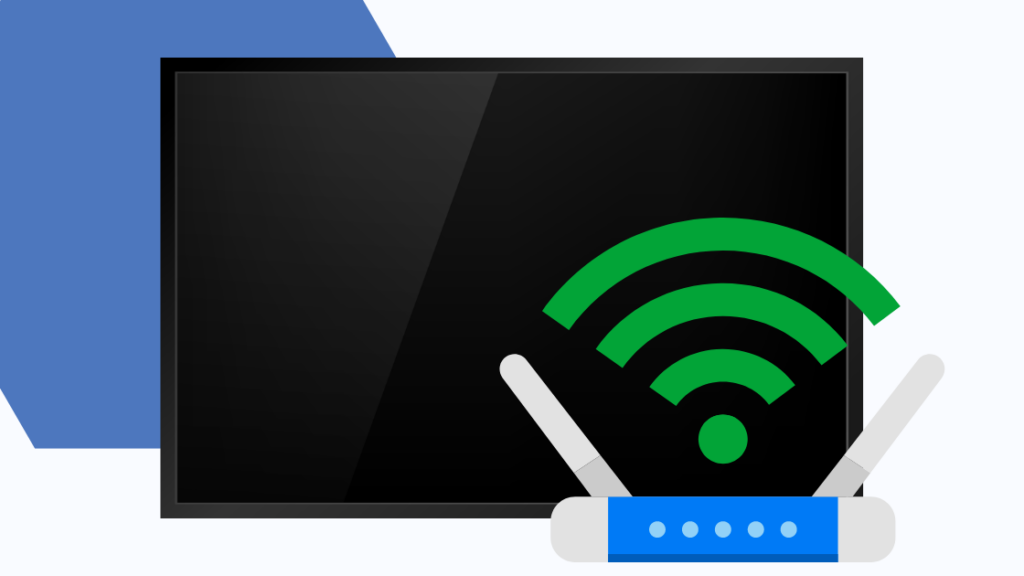
Error 107 သည် သင့်အင်တာနက်ချိတ်ဆက်မှုတွင် ပြဿနာတစ်ခုကို ညွှန်ပြသောကြောင့်၊ သင် ပထမဆုံးလုပ်ရမည့်အရာမှာ သင့်အင်တာနက်ကို စစ်ဆေးခြင်းဖြစ်သည်။
သင့်ဖုန်းပေါ်တွင် ဝဘ်စာမျက်နှာတစ်ခုကို ဖွင့်ပါ။သို့မဟုတ် ကွန်ပြူတာနှင့် မည်သည့်ဝဘ်စာမျက်နှာများကိုမဆို တင်နိုင်သည်ကို ကြည့်ရှုပါ။
သင့်ချိတ်ဆက်မှု မရသေးပါက၊ သင့်အခြားစက်ပစ္စည်းများတွင် အင်တာနက်ကို သင်အသုံးပြုနိုင်မည်ဖြစ်သည်။
မဟုတ်ပါက သင့်အင်တာနက် ကျသွားနိုင်ပြီး သင့် ISP ကို ဖုန်းခေါ်ဆိုရန် လိုအပ်နိုင်ပါသည်။
သင့်အင်တာနက် ပြန်တက်လာသည်နှင့် အမှားအယွင်း ပျောက်သွားခြင်း ရှိမရှိ စစ်ဆေးကြည့်ရှုပါ။
သင့် TV ကို ပြန်လည်စတင်ပါ
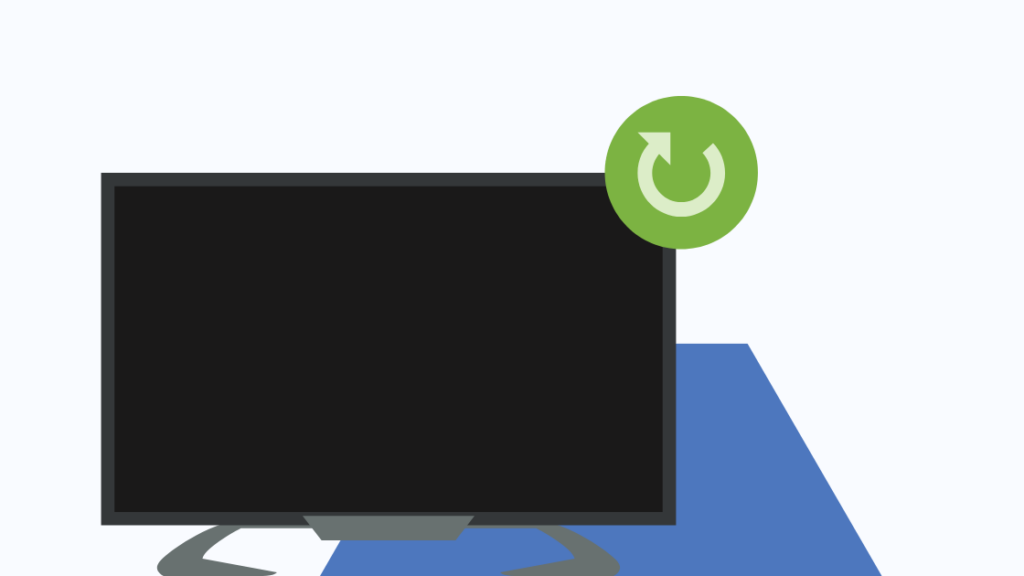
သင့်အင်တာနက်ချိတ်ဆက်မှု ကောင်းမွန်ပါက၊ သင့်တွင် အသုံးပြုနေသည့် ချိတ်ဆက်မှုတစ်ခုရှိလျှင်ပင် ၎င်းသည် အင်တာနက်သို့ ချိတ်ဆက်၍မရသော သင့် TV တွင် ပြဿနာရှိနိုင်သည်။
ထိုအခြေအနေတွင်၊ သင်သည် သင့် TV အများအပြားကို ပြန်လည်စတင်နိုင်သည် ထိုသို့လုပ်ဆောင်ပြီးကတည်းက ပြဿနာကို ဖြေရှင်းပေးသည့်အချိန်က ၎င်းကို ပျော့ပျောင်းစွာ ပြန်လည်သတ်မှတ်မည်ဆိုသည်ကို ကြည့်ရှုရန် အချိန်အခါဖြစ်သည်။
သင်၏ Samsung TV ကို ပြန်လည်စတင်ရန်-
- တီဗွီကို ပိတ်လိုက်ပါ။
- ပလပ်ကို ဖြုတ်လိုက်ပါ။ နံရံမှ တီဗီ။
- ယခု သင်ပြန်မတပ်မီ အနည်းဆုံး တစ်မိနစ်ခန့် စောင့်ရပါမည်။
- တီဗီကို ဖွင့်ပါ။
တီဗီပြန်ဖွင့်သောအခါ၊ အမှားအယွင်း ထပ်မံရှိလာခြင်း ရှိ၊ မရှိ စစ်ဆေးပါ။
ဖြစ်လျှင် နောက်ထပ် နှစ်ခါပြန်စပါ။
သင့် Router ကို ပြန်လည်စတင်ပါ

အကယ်၍ တီဗွီကို ပြန်လည်စတင်ခြင်း အလုပ်မလုပ်ပါ၊ ပြဿနာသည် သင့် router တွင် ရှိနေနိုင်ပြီး ၎င်းကိုလည်း ပြန်လည်စတင်ရန် ကြိုးစားနိုင်ပါသည်။
၎င်းသည် သင့် TV တွင် လုပ်ဆောင်ခဲ့သည့်အတိုင်း လုပ်ဆောင်ပြီး router ကို soft reset လုပ်ပါသည်။ ၎င်းသည် သင့်အချိန်အများကြီးယူမည်မဟုတ်ပါ။
သင်၏ router ကို ပြန်လည်သတ်မှတ်ရန်-
- သင့်ရောက်တာအား ပါဝါပိတ်လိုက်ပါ။
- ၎င်းကို နံရံမှ ပလပ်ဖြုတ်လိုက်ပါ။
- ယခု၊ ပြန်မတပ်မီ အနည်းဆုံး စက္ကန့် 30 စောင့်ပါ။
- ရောက်တာအား ပြန်ဖွင့်ပါ။
ပြီးသည်နှင့်Router သည် ပြန်ဖွင့်ပြီး ချိတ်ဆက်မှုတစ်ခုပြုလုပ်ပြီး သင့် TV သို့သွား၍ အမှားအယွင်း ထပ်မံရရှိပါက ကြည့်ရှုပါ။
လိုအပ်ပါက သင့် router ကို နှစ်ကြိမ် ထပ်မံ၍ ပြန်လည်စတင်နိုင်ပါသည်။
ကြည့်ပါ။: Xfinity Stream သည် အေးခဲနေစေသည်- စက္ကန့်ပိုင်းအတွင်း အားစိုက်ထုတ်နည်းကွန်ရက်ကို ပြန်လည်သတ်မှတ်ပါ။ TV ပေါ်ရှိ ဆက်တင်များ
သင့် TV သည် ကွန်ရက်ဆက်တင်များကို ပြန်လည်သတ်မှတ်နိုင်သည်၊ ၎င်းသည် ကွန်ရက်ပြဿနာဖြစ်သောကြောင့်၊ ၎င်းကို စမ်းသုံးကြည့်သင့်ပါသည်။
သင်၏ Samsung TV ရှိ ကွန်ရက်ဆက်တင်များကို ပြန်လည်သတ်မှတ်ရန်-
- ဆက်တင်များ ကိုဖွင့်ပါ။
- အထွေထွေ သို့သွားပါ၊ ထို့နောက် ကွန်ရက် ။
- ကို ရွေးပါ ကွန်ရက်ကို ပြန်လည်သတ်မှတ်ပါ ။
- တီဗီကို ပြန်လည်စတင်ပါ။
အချို့မော်ဒယ်များအတွက် သင့် Wi-Fi သို့ ထပ်မံချိတ်ဆက်ရမည်ဖြစ်ပြီး၊ ထို့ကြောင့် တီဗီကို ချိတ်ဆက်ရယူပါ။ အင်တာနက်။
သင်ပြုလုပ်ပြီးသည်နှင့်၊ သင့် TV သည် အင်တာနက်သို့ ဝင်ရောက်နိုင်၊ အမှားအယွင်း ပျောက်သွားခြင်း ရှိမရှိ စစ်ဆေးပါ။
စနစ်ဖမ်ဝဲကို အပ်ဒိတ်လုပ်ပါ
သင့် TV သည် ရံဖန်ရံခါ အပ်ဒိတ်များကို လက်ခံရရှိသည် ချို့ယွင်းချက်များနှင့် အခြားဆော့ဖ်ဝဲလ်ပြဿနာများကို ပြုပြင်ပါ။
ထိုကဲ့သို့သော ပြဿနာတစ်ခုကြောင့် အမှားကုဒ်ကြောင့် ဖြစ်ပါက၊ နောက်ဆုံးအပ်ဒိတ်ကို ထည့်သွင်းခြင်းသည် သင်ရှာဖွေနေသော ဖြေရှင်းချက်တစ်ခု ဖြစ်နိုင်သည်။
သင်၏ Samsung TV ကို အပ်ဒိတ်လုပ်ရန် :
- သင်၏ အဝေးထိန်းရှိ ပင်မ ခလုတ်ကို နှိပ်ပြီး ဆက်တင်များ သို့ သွားပါ။
- ပံ့ပိုးကူညီမှု ကို ရွေးပါ၊ ထို့နောက် ဆော့ဖ်ဝဲလ်အပ်ဒိတ် ။
- ကို အသားပေးဖော်ပြပြီး ယခု အပ်ဒိတ်လုပ်ပါ ကိုရွေးချယ်ပါ။
- တီဗီသည် ယခု TV အတွက်ရနိုင်သော အပ်ဒိတ်များကို ရှာဖွေပြီး ထည့်သွင်းသင့်သည်။
အပ်ဒိတ်များထည့်သွင်းခြင်းပြီးဆုံးသောအခါ၊ သင်အခက်အခဲဖြစ်နေသည့်အက်ပ်ကိုဖွင့်ပြီး သင့်အမှားကုဒ် 107 ကိုရရှိခြင်းရှိမရှိကြည့်ရှုပါ။ထပ်ပြီး။
Router ကိုပြန်လည်သတ်မှတ်ပါ
ဆော့ဖ်ဝဲလ်အပ်ဒိတ်တစ်ခုပြီးသည်နှင့်ပင် ဘာမှမပြောင်းလဲပါက သင့် router ကို ပြန်လည်သတ်မှတ်ရန် ကြိုးစားနိုင်ပါသည်။
သင့်ရောက်တာအား ပြန်လည်သတ်မှတ်ခြင်းအား သတိရပါ။ ၎င်းကို ပထမဦးစွာရသောကြောင့် သင်ပြန်လည်သတ်မှတ်ပြီးနောက် အချို့သောစဖွင့်သတ်မှတ်မှုပြုလုပ်ရန် လိုအပ်နိုင်ပါသည်။
သင်၏ Wi-Fi စကားဝှက်ကို ထပ်မံသတ်မှတ်ရန် လိုအပ်ပါမည်။
သင်ပြန်လည်သတ်မှတ်နိုင်ပုံပေါ်တွင်မူတည်ပါသည်။ သင့်တွင်ရှိသော router မော်ဒယ်၊ ထို့ကြောင့် ၎င်းသည် သင့်ကိုယ်ပိုင် router ဖြစ်ပါက ၎င်း၏လက်စွဲစာအုပ်တွင် သွားကြည့်ပါ သို့မဟုတ် ၎င်းတို့က သင့်အား ၎င်းတို့ပေးထားသည့် router ဖြစ်ပါက သင့် ISP သို့ ဆက်သွယ်ပါ။
Samsung သို့ ဆက်သွယ်ပါ
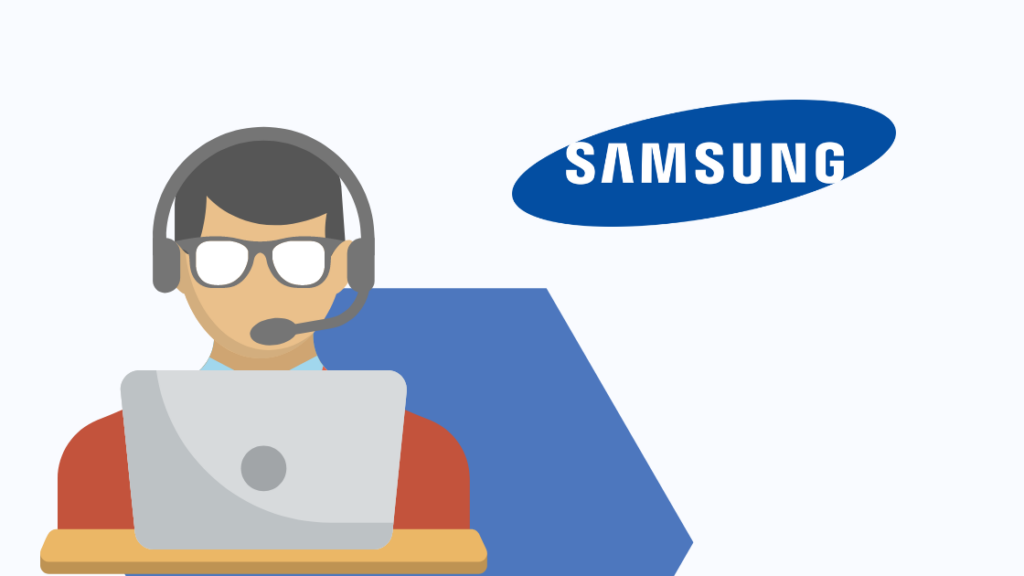
ရှိပါက၊ Router ကို ပြန်လည်သတ်မှတ်ခြင်း အလုပ်မလုပ်ပါက သင့် TV တွင် ပြဿနာရှိနိုင်သည်။
ထိုအခါတွင် သင်သည် Samsung ကို ဆက်သွယ်ပြီး ပြဿနာကို ပြောပြရမည်ဖြစ်ပါသည်။
၎င်းတို့၊ နောက်ပိုင်းတွင် နည်းပညာရှင်တစ်ဦးထံ ပေးပို့ပြီး အခြေခံပြဿနာဖြေရှင်းခြင်းအဆင့်အချို့ကို လုပ်ဆောင်ရန် သင့်အား တောင်းဆိုပါမည်။
နောက်ဆုံးအတွေးများ
ဆာဗာများ ကျသွားသောကြောင့် အမှား 107 ဖြစ်မလာပါ။ ယင်းအစား၊ ၎င်းသည် TV ကိုယ်တိုင်နှင့် ချိတ်ဆက်မှုဆိုင်ရာ ပြဿနာများကို ညွှန်ပြသည်။
သင့် TV ၏ ဆာဗာများ ကျသွားပါက၊ အက်ပ်စတိုး သို့မဟုတ် TV firmware အပ်ဒိတ်ဝန်ဆောင်မှုကဲ့သို့ Samsung ဝန်ဆောင်မှုများကိုသာ ထိခိုက်နိုင်မည်ဖြစ်သည်။
သင် Netflix သို့မဟုတ် Prime Video ကဲ့သို့သော အခြားဝန်ဆောင်မှုများကို ရယူသုံးစွဲနိုင်ဆဲဖြစ်သည်။
ကြည့်ပါ။: Hulu သည် Samsung TV တွင်စတင်ရန်မဖြစ်နိုင်ပါ- အက်ပ်ကိုပြင်ရန်နည်းလမ်း 6 ခုယခုသင်ရရှိထားသော တိကျသောအမှားမှာ သင်၏ TV သို့မဟုတ် သင်၏အင်တာနက်ချိတ်ဆက်မှုကြောင့်ဖြစ်ပြီး၊ ၎င်းကို လိုက်နာခြင်းဖြင့် သင်ပြုပြင်နိုင်မည်ဖြစ်သည်။ ဤလမ်းညွှန်ချက်။
သင်လည်း ဖတ်ရှုခံစားနိုင်ပါသည်
- Samsung TV များတွင် အသံနှောင့်နှေးခြင်းကို ဖြေရှင်းရန် လွယ်ကူသောနည်းလမ်း 3 ခု
- သင့်ပါသလား Samsung TV နှေးနေပါသလား။ ဘယ်လိုလဲ၎င်းကို ခြေဖဝါးပေါ်ပြန်တင်ရန်!
- ကျွန်ုပ်၏ Samsung TV သည် HDMI Input ကို အဘယ်ကြောင့် အသိအမှတ်မပြုပါသနည်း။ အချိန်မရွေး ပြင်ရန်
- Samsung TV Smart Hub ပျက်ကျနေသည်- ၎င်းကို ပြန်လည်သတ်မှတ်နည်း။
အမေးများသောမေးခွန်းများ
Netflix တွင် အမှားအယွင်းကုဒ် 107 ကဘာလဲ။
သင့် TV တွင် ချိတ်ဆက်မှုပြဿနာရှိနေသောအခါ Netflix တွင် အမှားကုဒ် 107 ပေါ်လာပါသည်။
သင့် TV နှင့် router ကို ပြန်လည်စတင်ပြီး ၎င်းသည် ပြဿနာကို ဖြေရှင်းနိုင်မလား။
ကျွန်ုပ်၏ Samsung Smart TV ကို မည်သို့ ပြန်လည်စတင်ရမည်နည်း။
သင်၏ Samsung TV ကို ပြန်လည်စတင်ရန် ဦးစွာ ၎င်းကို ပါဝါပိတ်ပါ။
ထို့နောက် ၎င်းကို နံရံမှ ပလပ်ဖြုတ်ပြီး အနည်းငယ်ကြာပြီးနောက် ပြန်တပ်ပါ။ စက္ကန့်။
Wi-Fi ကို Samsung TV သို့ မည်ကဲ့သို့ ချိတ်ဆက်သနည်း။
သင်၏ Samsung TV ကို သင်၏ Wi-Fi နှင့် ချိတ်ဆက်ရန် ဆက်တင်များသို့ သွားကာ General သို့ သွားပါ။
မှ အဲဒီမှာ ကွန်ရက် ကို ရွေးပြီး သင့် Wi-Fi သို့ လက်မှတ်ထိုးဝင်ပါ။

